MyLangEdit PO-Editor
Firebird ODBC Windows 7, 8 & 10 32 bit oder 64 bit installieren und einrichten
Windows Tastenkombinationen (ab Windows 7)
Vorwort: Viele Firebird Anwendungen benötigen eine ODBC-Verbindung. Für mich entscheidend war, dass der Lazdatadesktop um Firebird zu managen eine ODBC-Verbindung braucht. Eine ODBC-Verbindung ist leicht und schnell einzurichten.
Vorwort: Da die meisten Anwendungen sowohl unter 64 Bit als auch unter 32 Bit laufen sollen, habe ich mich für die Lazarus- als auch für die Firebird Installation in der 32 Bit Version auf einem Windows 7 Home Premium entschieden. Ein angenehmer Nebeneffekt ist, dass Lazarus zumindest derzeit (August 2011) in der 32 Bit Version stabiler läuft. Bei der Installation der 32 Bit ODBC Datenverbindungen für Firebird gibt es beim 64 Bit System einiges zu beachten! Wenn Sie noch nie einen ODBC Treiber, vor allem 32 Bit, unter Windows 7 installiert haben und Zeit sparen wollen so lesen Sie bitte den ganzen Text, bevor Sie mit der Installation beginnen! Es hat mich viel Zeit gekostet, diese eigentlich einfachen Informationen zusammenzutragen!
Mittlerweile (2019) verwende ich nur mehr 64 bit, wer die Anleitung durchliest kann für Windows 7, 8 und 10 sehr schnell eine ODBC Verbindung zu einer Firebird-Datenbank erstellen.
Für Windows XP-Fans (soll es immer noch geben, ich kenne einen ;-)) gibt es Anleitung zum Erstellen einer ODB-Verbindung.
ODBC Verbindung 64 bit für Firebird herunterladen
Die entsprechenden Installationen können hier heruntergeladen werden:
Firebird ODBC File Repositories
ODBC Verbindung 64 bit für Firebird installieren
Die Installation ist sehr einfach: Starten Sie die heruntergeladene Datei
für 64 bit Firebird_ODBC_2.0.5.156_x64.exe ( Juli 2019, 64 Bit)
für 32 bit Firebird_ODBC_2.0.0.156_Win32.exe (Juli 2019, 32 Bit)
und beantworten Sie alle Abfragen und Auswahlmöglichkeiten mit "Ja" bzw. "Yes" und "Weiter" bzw. "Next". Der ODBC Treiber in der 32 bit Version ist dann installiert.
ODBC Verbindung für Firebird einrichten
Das Einrichten einer 64 bit oder 32 bit ODBC Verbindung für Firebird unter Windows 7 64 bit ist eigentliich auch trivial. Man muss nur wissen, dass man man die ODBC-Verwaltung im Emulations-Layer für 32 bit Anwendungen, "syswow64" aufrufen muss:
FÜR 64 BIT:
Drücken Sie die Windows-Taste und die Taste "R". Geben Sie dann im erscheinenden Dialog "Ausführen" unter "Öffnen" statt "C:\Windows\SysWOW64\odbcad32.exe" folgenden Text ein "C:\Windows\system32\odbcad32.exe" (das ist definitiv der Aufruf des 64-bittigen ODBC-Verwaltungsprogrammes !?!?!)
FÜR 32 BIT:
Drücken Sie die Windows-Taste und die Taste "R". Geben Sie dann im erscheinenden Dialog "Ausführen" unter "Öffnen" folgenden Text ein "C:\Windows\SysWOW64\odbcad32.exe" (das ist der Aufruf des 32-bittigen ODBC-Verwaltungsprogrammes)
Sie sehen ganz oben im Fenster entweder "QDBC Datenquellen-Administrator und dann in Klammer (32-Bit) oder (64-Bit) zur Kontrolle.

Klicken Sie dann auf „Hinzufügen“

Wählen Sie im Firebird/Interbase® driver

Dann auf „Fertig stellen“ klicken. Es erscheint das Administrationsfenster für ODBC-Verbindungen.

Bei den folgenden Einträgen gehen wir davon aus, dass der Firebird-Server auf dem lokalen Rechner installiert ist und die Datenbank auf C:\FDB\Code-Orakel.fdb liegt. Im Feld "Data Source Name" geben wir in diesem Beispiel den Namen "FIREBIRD DATENBANK64" bei 64-Bit oder "FIREBIRD DATENBANK32" bei 32-Bit ein. Im Feld Database wird zuerst der Servername und dann mit einem ":" getrennt (localhost:) die Datenbank eingetragen. Wenn Sie jetzt „Ok“ drücken, ist die ODBC Verbindung zur Datenbankdatei „C:\FDB\Code-Orakel.fdb“ eingerichtet.
Weiters kann es notwendig sein, in die Felder "Database Account" und "Password" den Zugriffsberechtigten der Datenbank sowie das Passwort einzugeben. Standardmäßig ist dies für den Gesamtzugriff auf die Datenbank bei Firebird "SYSDBA" und "masterkey", wobei die Groß- und Kleinschreibung zu beachten ist.
Sie können die ODBC-Verbindung testen, in dem Sie auf den Button "Test connection" drücken bzw. klicken. Bei funktionierender Verbindung erscheint ein kleines Fenster mit der Meldung "Connection successfull".

Die „FIREBIRD DATENBANK“ scheint jetzt im ODBC-Datenquellen-Administrator auf und kann jetzt für „C:\FDB\Code-Orakel.fdb“ verwendet werden. Sie steht jetzt für 32 bit Programme, wie zum Beispiel DBDesignerFork 1.5 zur Verfügung.
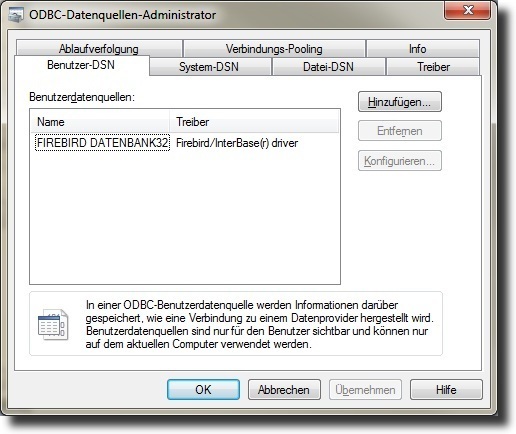
BEI EINER GEMEINSAMEN INSTALLATION VON 32 und 64 BIT IST ZU BEACHTEN: Wenn Sie die 32 oder 64 bit Verwaltung aufrufen, erscheinen immer alle Einträge in beiden Programmfenstern. Sollten Sie jedoch eine 32 bit ODBC Verbindung einer 64 bit Anwendung zuweisen oder eine 64 bit ODBC Verbindung einer 32 bit Anwendung, oder eine 32 bit Verbindung im 64 bit Fenster aufrufen, usw., dann gibt es Fehlermeldungen und die Verbindung funktioniert nicht. Aus diesem Grund der Zusatz "32" bei "FIREBIRD DATENBANK", damit der Überblick gewahrt bleibt. Aus Gründen der Abwärtskompatiblität ist derzeit keine andere Lösung möglich.
<>

